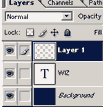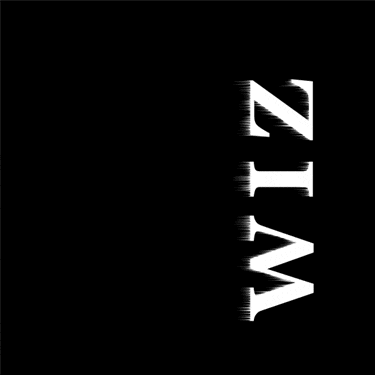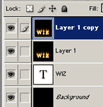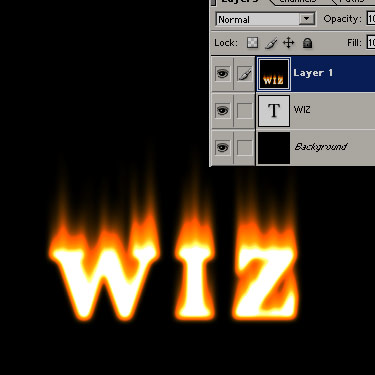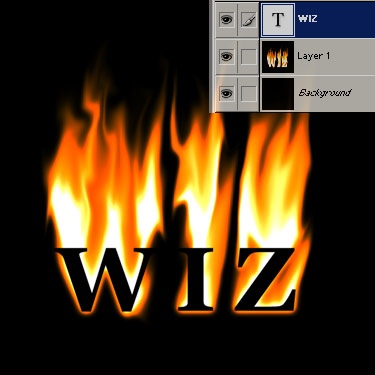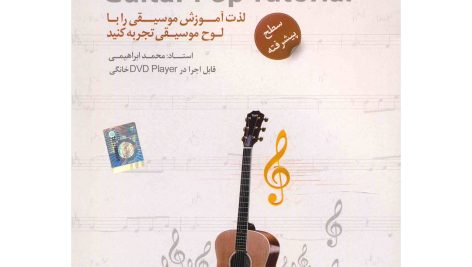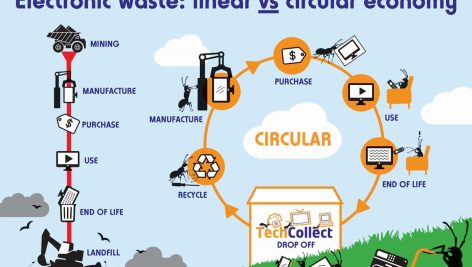راه های زیادی برای ایجاد این افکت وجود دارن ولی من سعی کردم که یه راه که هم ساده باشه هم نتیجه ی تقربیا دلچسبی داشته باشه رو آموزش بدم. یه خوبی که این روش داره اینه که میتونید اون رو روی متن یا روی هر شکلی که دوس دارید اجرا کنید و مختض به متن نیست. امیدوارم خوشتون بیاد.
خوب این افکتی هست که قراره با هم کار کنیم:
یه داکیومنت جدید با سایز ۶۰۰*۶۰۰ پیکسل بسازید و پشت زمینه رو مشکی کنید.
حالا با استفاده از ابزار تایپ (T) به رنگ سفید و با هر فونتی که حال میکنید یه متن بنویسید.
حالا با کلیک کردن روی آیکون Create a new layer که در پایین قسمت لایه ها قرار داره یک لایه جدید بسازید (میانبر: کلید ترکیبی Ctrl+Shift+N رو بزنید تا یه لایه جدید بسازید)
حالا کلید ترکیبی CTRL+ALT+SHIFT+E رو بزنید. با این از تمام لایه هایی که دیده میشن یک کپی در اختیارتون قرار میگیره
حالا به منوی Edit » Transform » Rotate 90CCW برید و متن رو به شکل زیر بچرخونید چون میخوایم تا افکت wind رو روی اون اجرا کنیم.
حالا به منوی Filter » Styleize » Wind برید و این افکت رو روی لایه ی جدید که درست کردیم اجرا کنید.
کلید ترکیبی CTRL+F رو دوبار دیگه هم بزنید تا این افکت دو دفعه دیگه هم تکرار شه تا اثر اون شدید تر بشه.
حالا به منوی Edit » Transform » Rotate 90CW برید تا عکس رو به همون جهتی که بود برگردونیم.
عکس که سر جاش قرار گرفت به منوی Filter » Blur » Gaussian Blur و به اندازه ۵ پیکسل تصویر رو با این افکت محو کنید.
حالا کلید ترکیبی Ctrl+U رو بزنید تا پنجره ی Hue/saturation باز بشه. در قسمت پایین سمت راست این منو تیک colorize رو بزنید و همچنین مقدار ۴۰ رو برای فیلد Hue و ۱۰۰ رو برای saturation در نظر بگیرید.
با این کار رنگ چیزی که تا الان ایجاد کردیم این شکلی میشه
حالا یه کپی از این لایه تهیه کنید، برای اینکار روی لایه کلیک راست کنید و Duplicate Layer رو انتخاب کنید.
حالا دوباره تو این لایه هم hue/saturation رو تغییر میدیم. Ctrl+U رو بزنید و برای Hue مقدار -۴۰ (منفی ۴۰) رو درنظر بگیرید.
حالا از قسمت بالای منوی لایه های مود لایه ی کپی شده رو به Color Dodge تغییر بدید. بعد روی لایه راست کلیک کنید و از منویی که باز میشه merge down رو انتخاب کنید (اون پایینای منو میبینیدش) تا هر دوتا لایه با هم ترکیب بشن و یک لایه داشته باشیم .
حالا برای اینکه افکت آتیش رو درست کنیم به منوی Filter » Liquify تا با این ***** کارشو ردیف کنیم. از سمت چپ بالاترین آیکون که Warp هست (با دایره قرمز نشون دادم) رو انتخاب کنید. در تنظیماتی که سمت راست قرار داره هم brush size رو یه چیزی بین ۴۰ تا ۵۰ قرار بدید و brush pressure رو هم بین ۴۰ تا ۴۵٫
حالا از گوشه ی متن که سفیدتره کلیک کنید و با کشیدن حالت شعله رو روی شکل ایجاد کنید. (خوش سلیقگی کنید تو این مرحله)
حالا برای مرحله بعدی brush size رو ۳۰ در نظر بگیرید و وارد راند دوم ایجاد شعله بشید. (منظورم اینه دوباره بیفتین به جونش و شعله درست کنین)
هر موقع فکر کردین که دیگه کافیه و شعله ها ردیف شدن اوکی رو بزنید.
حالا لایه ای که متن تو اون قرار داشت رو بگیرید و اون رو ببرید بالای تمام لایه هایی که داریم و متن اون رو هم مشکی کنید.
حالا لایه ی متن رو انتخاب کنید. به منوی Layer » Rasterize » Type برید. ابزاره eraser رو انتخاب کنید (E) و نیمه ی بالای متن رو با یه براش نرم پاک کنید.
حالا میتونید یه انعکاس از آتیش هم رو کف ایجاد کنید. برای اینکار یه Select از نیمه ی متن بگیرید. کلید ترکیبی Ctrl+j رو بزنید تا یه کپی از جایی که انتخاب کردید تو یه لایه جدید درست بشه. به منوی Edit » Transform » Flip Vertical برید تا تصویر رو در جهت عمودی برعکس کنیم. ابزار move رو انتخاب کنید (V) و اون رو زیره متن قرار بدید. حالا opacity لایه رو از بالای قسمت لایه ها ۲۰% قرار بدید. در اینجا میتونید دوباره از یه پاکن نرم برای پاک کردن قسمت هایی از لایه استفاده کنید تا یه تون نرم رو تو انعکاس ایجاد کنید.
تصویر نهایی به این صورت خواهد بود.
 نواندیشان | بهترین سایت علمی آموزشی کشور
نواندیشان | بهترین سایت علمی آموزشی کشور